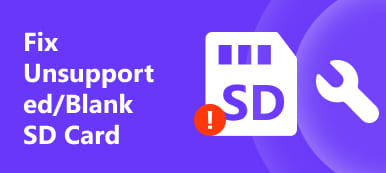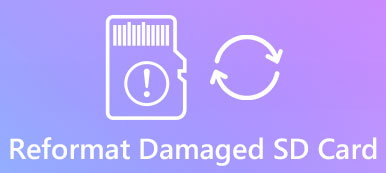"Ho usato la mia fotocamera digitale per scattare alcune foto durante le scorse vacanze estive, di recente quando ho acceso la mia fotocamera per guardare le immagini, ma ho ricevuto solo l'errore della scheda di memoria, come risolverlo? Per favore aiuto."

Una scheda di memoria viene utilizzata dalla fotocamera digitale per memorizzare foto o smartphone per l'archiviazione interna. Però, le schede di memoria potrebbero essere danneggiate Per alcuni motivi. Quindi vedrai il messaggio di errore della scheda di memoria o un codice di errore. Ma non preoccuparti, ti mostreremo come correggere l'errore e recuperare foto, video, documenti e altri file in pochi minuti in questo tutorial.
- Parte 1: errore della scheda di memoria
- Parte 2: modi di base per correggere l'errore della scheda di memoria
- Parte 3: il modo migliore per correggere l'errore della scheda di memoria
Parte 1: Errore della scheda di memoria
Come accennato prima, quando qualcosa di sbagliato accade sulla scheda di memoria, lo schermo della fotocamera o Windows farà apparire l'errore della scheda di memoria, un codice di errore o uno schermo nero direttamente. Ma cosa causa questo errore? Ce ne sono diversi in comune:
1. La memory card viene rimossa inaspettatamente.
2. I file sulla scheda di memoria sono danneggiati.
3. La scheda di memoria non è supportata dal file system.
4. Attacco di virus
5. La memory card è rotta.
Parte 2: Modi di base per correggere l'errore della scheda di memoria
Per correggere l'errore della scheda di memoria, è possibile provare la risoluzione dei problemi di base di seguito per trovare una soluzione adeguata.
Way1: inserisci la memory card su un altro dispositivo
Se la scheda di memoria mostra il messaggio di errore nella fotocamera digitale, rimuoverla e inserire la scheda nel computer. Alcuni dispositivi molti non leggono una scheda di memoria o non sono compatibili con la scheda di memoria. In tal caso, un altro dispositivo potrebbe aggiusta la scheda di memoria errore semplicemente.

Way 2: prova il comando chkdsk
Chkdsk è uno strumento di recupero su disco integrato su Windows. Quando si verifica l'errore della scheda di memoria, attenersi alla seguente procedura per risolverlo.
Passo 1 . Inserisci la scheda di memoria nel tuo computer. Apri "Risorse del computer" dal desktop e assicurati che alla scheda di memoria sia assegnata una lettera di unità nella sezione "Dispositivi portatili".
Passo 2 . Fare clic sul menu "Start" nell'angolo in basso a sinistra, cercare cmd. Fare clic destro su di esso e selezionare "Esegui come amministratore" per aprire la finestra di comando.
Passo 3 . Digita "chkdsk [lettera di unità della scheda di memoria] / f", quindi premi il tasto "Invio" per verificare la presenza di possibili errori e correggere l'errore della scheda di memoria.

Way3: formatta la memory card
Se la scheda di memoria mostra errori a causa di attacchi di virus o file system corrotti, la formattazione potrebbe eliminarli e ricostruire il file system.
Passo 1 . Inserisci la scheda di memoria in un dispositivo compatibile, come computer, smartphone o fotocamera.
Passo 2 . Su PC Windows, vai su "Risorse del computer", fai clic con il tasto destro sulla scheda di memoria, seleziona "Formato" e fai clic sul pulsante "Avvia" per eseguire una formattazione rapida.
Su computer Mac, apri "Utility Disco", trova la scheda di memoria, fai clic su "Cancella" per aprire la finestra di formattazione, puoi fare clic sul pulsante "Cancella". Sul telefono Android, vai su "Impostazioni"> "Memoria", scorri verso il basso la scheda di memoria e tocca "Formatta scheda SD".

Way 4: Reinstallare il driver
Se si verifica l'errore della scheda di memoria sul PC, il driver obsoleto potrebbe esserne responsabile.
Passo 1 . Per reinstallare il driver, aprire "Gestione disco" facendo clic con il pulsante destro del mouse su "Risorse del computer" e selezionando "Gestisci".
Passo 2 . Cerca l'entità "Unità disco" e fai clic con il pulsante destro del mouse sull'unità rimovibile. Quindi fare clic su "Disinstalla" e fare clic su "OK".
Passo 3 . Quindi, rimuovere la scheda di memoria dal computer e ricollegarla di nuovo, Windows cercherà e reinstallerà il driver.

Way 5: recupera la memory card professionalmente
Nella maggior parte dei casi, la formattazione potrebbe risolvere in modo efficace l'errore della scheda di memoria, ma eliminerà tutti i dati sulla scheda. C'è un modo per risolvere l'errore della scheda di memoria senza perdita di dati?
Ottieni software di recupero dati.
Ci sono molti programmi di recupero dati come Recover My Files, iSkysoft Data Recovery, Apeaksoft Data Recovery, ecc.
Tra, Apeaksoft Data Recovery è la risposta che stai cercando. Le sue caratteristiche principali includono:
1. Ripristina i tuoi file con un clic quando si verifica l'errore della scheda di memoria.
2. Il lavoro su vari fattori ha causato errori nella scheda di memoria, come operazioni errate, attacco di virus, sistema danneggiato, ecc.
3. Supporta una varietà di tipi e formati di dati, inclusi tutti i formati di immagini, video, audio, documenti, archivi ed e-mail.
4. Recupera la scheda di memoria nel formato e nella qualità originali.
5. Visualizza l'anteprima di tutti i file sulla memory card e decidi di recuperarli tutti o elementi specifici.
6. Questo strumento di recupero della scheda di memoria è leggero e potrebbe recuperare i file in modo rapido e sicuro senza perdita di privacy.
7. Inoltre, Data Recovery è disponibile per 10 / 8.1 / 8 / 7 / Vista / XP.
In breve, è la migliore opzione per recuperare la scheda di memoria quando si verifica un errore della scheda di memoria.
Parte 3: Il modo migliore per correggere l'errore della scheda di memoria
Passo 1 . Scansione di tutta la scheda di memoria
Scarica e installa Data Recovery sul tuo computer. Avvia il miglior software di recupero della scheda di memoria e inserisci la scheda nel tuo computer, quando mostra un errore della scheda di memoria. L'interfaccia principale contiene due parti, tipi di dati e posizioni. Prima di tutto, seleziona i tipi di file che desideri recuperare, come Immagine, Video, Audio, ecc. Quindi scegli la tua scheda di memoria nella sezione "Dispositivi rimovibili". Dopo l'impostazione, è possibile fare clic sul pulsante "Scansione" per avviare l'estrazione dei dati dalla scheda di memoria.

Passo 2 . Anteprima dei file recuperabili
Verrai portato alle finestre dei dettagli dopo una rapida scansione. Individuare nella colonna di sinistra, selezionare il tipo di dati desiderato, ad esempio "Immagine". Quindi le immagini recuperabili verranno organizzate per formati, come PNG, JPG, ICO, GIF, ecc. La funzione "Filtro" nella barra multifunzione superiore potrebbe aiutare a trovare rapidamente i file desiderati. Inoltre, se non riesci a trovare i tuoi dati, fai clic sul pulsante Deep Scan per eseguire la scansione approfondita della scheda di memoria.

Passo 3 . Correggi l'errore della scheda di memoria con un clic
Per recuperare una scheda di memoria, seleziona tutti i file che desideri recuperare selezionando le caselle corrispondenti. Fare clic sul pulsante "Ripristina" per avviare il processo. Al termine, puoi sfogliare, copiare e incollare o modificare i tuoi file come al solito. E poi puoi sentirti libero di formattare la tua scheda di memoria.

Conclusione:
In questo tutorial, abbiamo condiviso come correggere l'errore della scheda di memoria. Molte persone hanno riferito di aver incontrato o di aver affrontato questo problema. In realtà, molti fattori potrebbero portare al problema di errore della scheda di memoria. E puoi seguire le nostre guide per sbarazzarti di questo problema. E Apeaksoft Data Recovery potrebbe rendere il recupero delle memory card lossless entro pochi minuti.